4 modi per registrare l’audio sul tuo dispositivo Android

I dispositivi Android semplificano la registrazione di audio esterno senza utilizzare costose apparecchiature di registrazione. Puoi anche acquisire suoni di sistema e aggiungere voci fuori campo, se necessario. Qui esploreremo diversi modi per acquisire audio utilizzando il tuo telefono Android.
1. Registra la tua voce o audio con il registratore integrato del telefono
I telefoni Android più recenti sono dotati di un registratore vocale o di un’app di registrazione installata. Il nostro telefono Android OnePlus ha un’app Registratore, quindi ti mostreremo i passaggi per registrare l’audio con quella. I passaggi per l’app di registrazione integrata nel tuo telefono potrebbero essere leggermente diversi.
- Scorri verso l’alto dalla parte inferiore dello schermo del telefono per aprire il cassetto delle app. Cerca l’app Registratore e avviala.
- Tocca il pulsante rotondo del microfono in basso per avviare la registrazione. Se non l’hai già abilitato, dovrai concedere l’autorizzazione all’app Registratore per utilizzare il microfono.
- Parla nel microfono per registrare la tua voce. La maggior parte dei microfoni dei telefoni si trovano nella parte inferiore del ricevitore, quindi assicurati di mantenere una certa distanza dal microfono quando parli. Se stai registrando altro audio, punta il microfono verso la direzione del suono. Non coprire accidentalmente il microfono con la mano mentre tieni il telefono.
- Una volta avviata la registrazione, è possibile utilizzare il timer visualizzato per tenere traccia della durata. Una volta terminata la registrazione, tocca il pulsante Pausa.
- Quindi, per salvare la registrazione, tocca il segno di spunta nell’angolo in alto a destra o il Interrompi, a seconda del dispositivo. Verrà visualizzata l’opzione per assegnare un nome alla registrazione e salvarla. Se non sei soddisfatto della registrazione, tocca il pulsante X nell’angolo in alto a sinistra e tocca Elimina .
In questo modo puoi effettuare facilmente registrazioni sul tuo telefono senza un’app di terze parti o hardware aggiuntivo. Tutte le registrazioni salvate saranno disponibili nell’app Registratore in Tutte le registrazioni quando apri l’app.
Per condividere le tue registrazioni sui social media o via email, apri Tutte le registrazioni nell’app Registratore. Premi a lungo la registrazione e scegli Condividi dal menu in basso. Quindi, seleziona la piattaforma desiderata.
Per registrazioni chiare e migliori, scegli una stanza tranquilla e grande con le finestre chiuse e senza ventole accese. A volte, nella registrazione può essere captato il minimo rumore. Inoltre, è meglio registrare in una stanza con tende e armadi piuttosto che con pareti nude, poiché ciò impedirebbe l’eco del suono.
2. Utilizza la funzione di registrazione dello schermo del tuo telefono
La maggior parte dei telefoni con Android 10 o versioni successive dispone di una funzione di registrazione dello schermo integrata, che puoi utilizzare per registrare l’audio. La procedura potrebbe variare leggermente a seconda del dispositivo, ma ecco i passaggi per un telefono OnePlus Android:
- Scorri due volte verso il basso dalla parte superiore dello schermo del telefono per aprire il menu Impostazioni rapide. Potrebbe essere necessario scorrere verso sinistra per individuare la funzione Registratore schermo. Toccalo e sullo schermo verrà visualizzato il menu Screen Recorder con i pulsanti Registra, Audio o < /span>. InterrompiChiudi e Microfono,
- Tocca il pulsante Audio o il pulsante Microfono . Le opzioni Registra audio del sistema o Registra audio del microfono verranno visualizzate sul schermo.
- Seleziona Audio microfono per acquisire la tua voce o altri suoni esterni utilizzando il microfono del telefono.
- Se desideri registrare l’audio di un’app o di un gioco, scegli l’opzione Registra suono di sistema. Seleziona l’app o il gioco che desideri registrare e tocca il pulsante rosso Registra. Verrà avviata la registrazione dello schermo, così come il timer.
- Tocca il pulsante Pausa per mettere in pausa la registrazione e tocca Riproduci pulsante per riprendere.
- Una volta terminata la registrazione, tocca il segno di spunta bianco per salvare la registrazione. La registrazione dello schermo verrà salvata nella galleria del telefono. Puoi anche accedere alla registrazione dello schermo andando alla sezione Video nella sezione I miei fileapp.
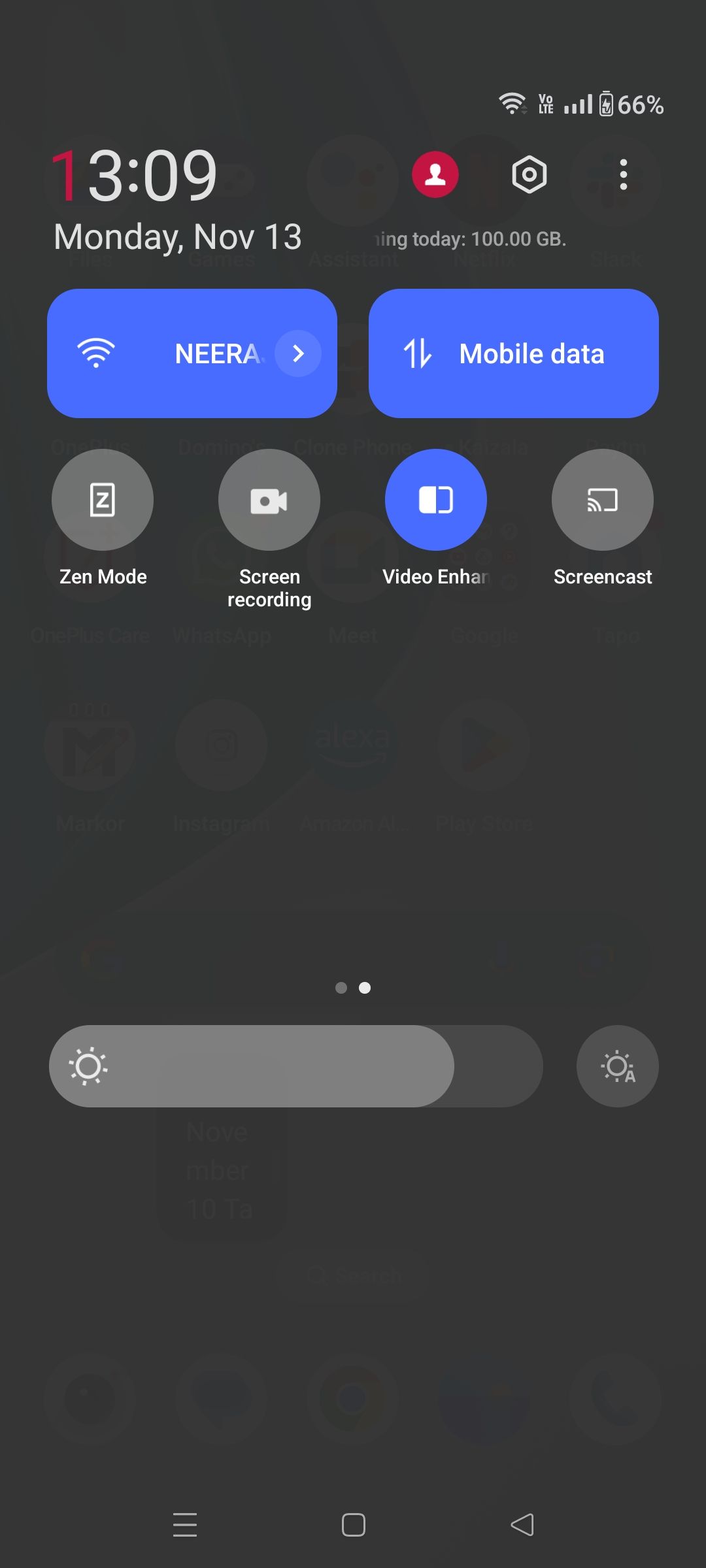

Puoi utilizzare la funzione di registrazione dello schermo per condividere il tuo gameplay e registrare i tuoi commenti. Per farlo, seleziona entrambe le opzioni Registra suono del sistema e Registra suono del microfono . Quindi, gioca e parla nel microfono del telefono per evidenziare momenti emozionanti.
Puoi visualizzare i video registrati sullo schermo, modificarli e ritagliarli, applicare filtri interessanti o persino aggiungere musica. Puoi anche condividere la registrazione tramite e-mail, social media o cavo USB.
3. Registra l’audio con un’app di terze parti
Nel caso in cui il tuo telefono non disponga di un registratore dello schermo, puoi scaricarne uno dal Google Play Store. Per questo tutorial, abbiamo scelto XRecorder di InShot. È uno dei migliori registratori di schermo per Android e offre molte funzionalità, inclusa la possibilità di registrare contemporaneamente sia l’audio interno che quello esterno.
Scarica: XRecorder (acquisti in-app gratuiti disponibili)
Apri l’app XRecorder sul tuo dispositivo Android e segui i passaggi seguenti:
- Seleziona Abilita icona mobile e poi Visualizza su altre app per visualizzare il menu delle icone mobili sopra le app. Quindi, Consenti XRecorder di accedere a foto e video.
- Tocca l’icona ingranaggio nell’app per accedere alle sue impostazioni. Quindi, seleziona Impostazioni audio nella sezione Video.
- Scegli Microfono, Audio interno o , a seconda di cosa intendi registrare. Interno e microfono
- Ora apri un’app o un gioco che desideri registrare. Tocca l’icona mobile dell’XRecorder sullo schermo.
- Scegli il pulsante Registra per avviare la registrazione. Il timer di registrazione apparirà immediatamente.
- Quando hai finito, tocca l’icona mobile e premi il pulsante rosso Interrompi. Il tuo video verrà salvato nell’app XRecorder e potrai modificarlo prima di condividerlo.

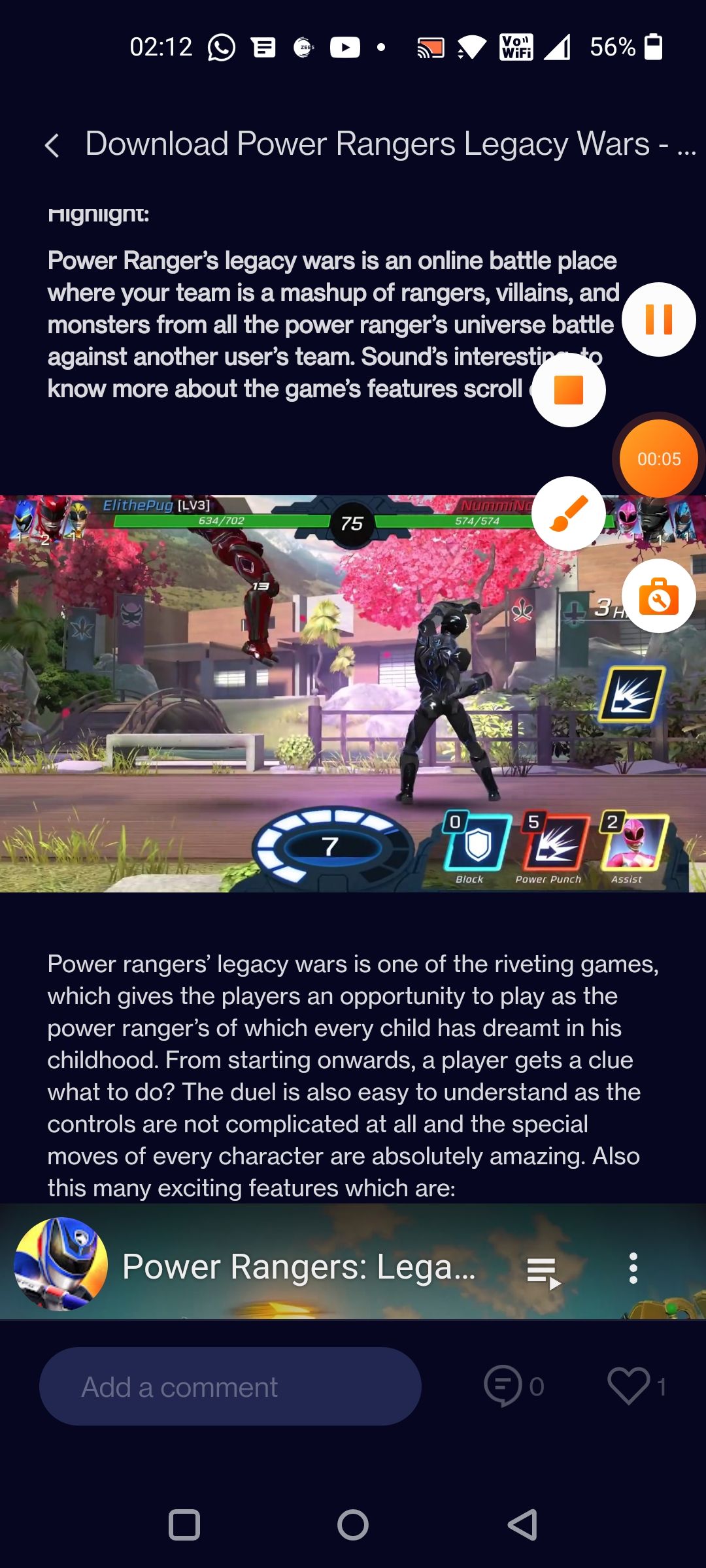
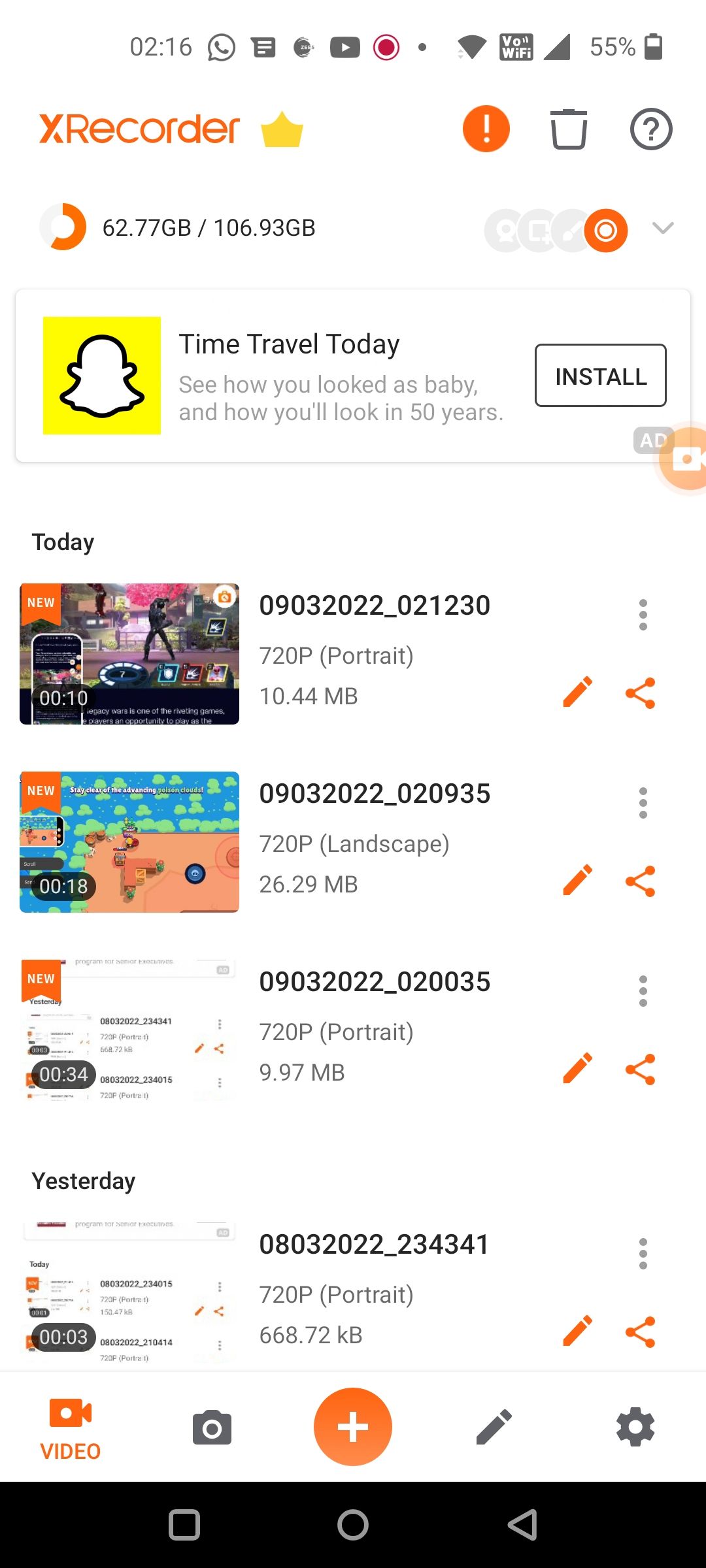
Esistono molti modi per registrare lo schermo del tuo telefono Android oltre a utilizzare app come XRecorder. Quindi, sentiti libero di esplorare altre opzioni se non sei un fan di questa app.
4. Registra l’audio sul telefono utilizzando un microfono esterno
Se sei un creatore di contenuti o un vlogger, sai che la qualità audio è fondamentale per trasmettere il tuo messaggio al tuo pubblico. Sebbene i microfoni integrati nel tuo telefono possano svolgere un lavoro ragionevole, investire in un microfono esterno può garantire registrazioni audio di qualità superiore.
Disponi di diverse opzioni di microfono per il tuo telefono Android adatte al tuo budget, inclusi microfoni lavalier convenienti che puoi collegare alla presa da 3,5 mm del tuo telefono jack per cuffie.
Se il tuo telefono non dispone di un jack per le cuffie, puoi scegliere un microfono USB-C da collegare al dispositivo e registrare l’audio. E se ciò non fosse abbastanza conveniente, puoi ottenere microfoni Bluetooth wireless che possono agganciarsi alla maglietta per registrare la tua voce durante il vlogging.
Perché registrare la tua voce o il tuo audio?
La registrazione della tua voce o di qualsiasi audio utilizzando il telefono presenta diversi casi d’uso. Come studente, potresti prendere appunti di studio sul tuo telefono. Un professionista creativo potrebbe registrare istantaneamente un’idea che gli è venuta in mente invece di scriverla. Potresti anche registrare una riunione con il cliente per catturare tutti i dettagli.
A casa, il telefono tornerà utile per registrare momenti speciali e creare ricordi. Le prime parole del tuo bambino, il miagolio del tuo gattino o una canzone che vuoi cantare e condividere: puoi registrarli tutti. E se sei un appassionato giocatore, puoi anche registrare e condividere il tuo gameplay.
Catturare l’audio è semplice con il tuo telefono Android
Come ormai sai, è facile registrare audio esterno o interno sul tuo telefono Android. I registratori integrati o un’app del Play Store sono tutto ciò di cui hai bisogno. E se non sei soddisfatto della qualità del microfono integrato, puoi sempre optare per uno esterno conveniente.
Quindi, utilizza uno dei metodi sopra descritti qui per prendere appunti vocali, registrare riunioni o catturare momenti speciali sul tuo telefono Android.



Lascia un commento